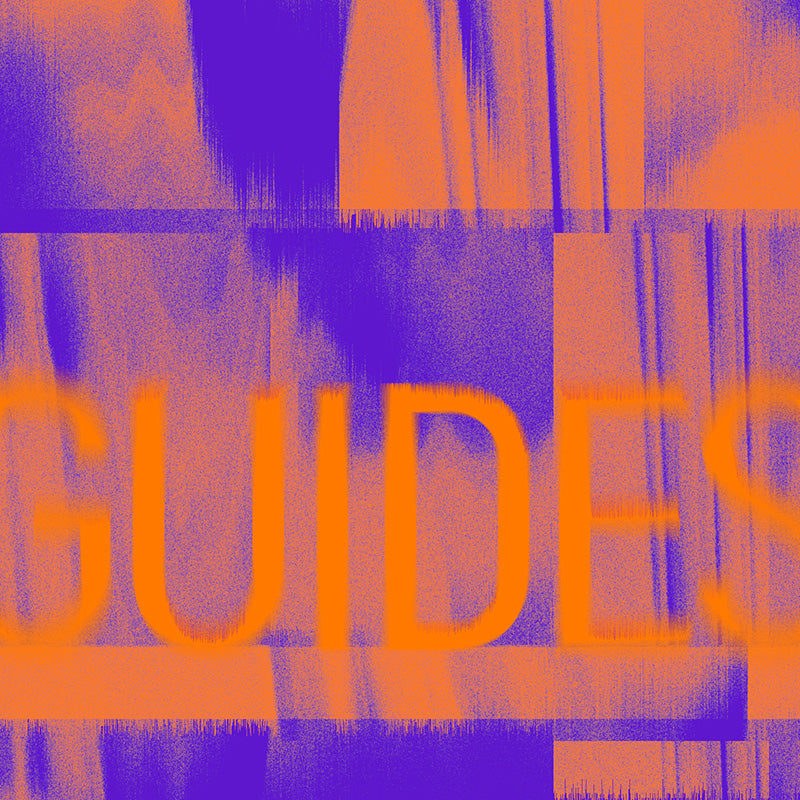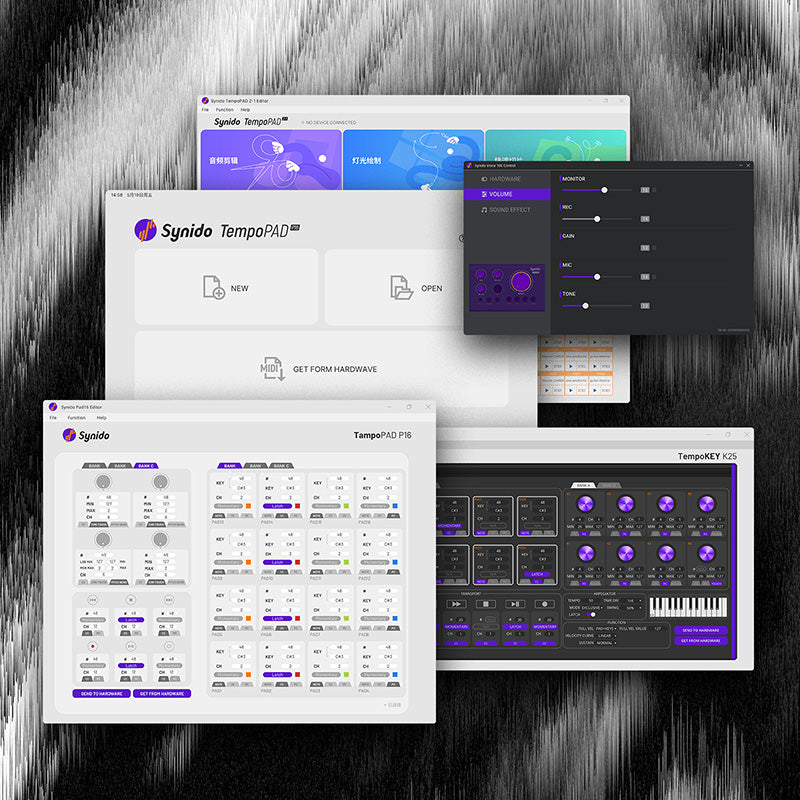Synido TempoKEY K25 FAQs
Trouvez le produit en utilisant les solutions ici
Si vous avez d'autres questions, vous pouvez nous contacter pour obtenir l'aide technique de notre ingénieur
Courriel de contact : cs@synido.com
Synido TempoKEY K25 USB Forced Upgrade Guide
If the firmware upgrade process is interrupted due to operational errors, resulting in a failed upgrade, a forced upgrade can be performed.
🔍 Click this to View the Steps
#1
Problème:
1.Lorsque j'active le mode MMC dans le logiciel DAW, le contrôle du transport devient chaotique ou la fonction ne fonctionne pas. Que dois-je faire?
2. J'ai défini la même vitesse de BPM et la même NOTE dans l'arpégiateur que dans le logiciel DAW, mais le tempo et les rythmes réels semblent incompatibles avec le logiciel DAW. Que dois-je faire?
Analyse : Le micrologiciel doit être mis à niveau vers la dernière version.
Solution:
Ouvrez le logiciel du panneau de configuration Synido (peut être téléchargé sur le site officiel de Synido), accédez à « Aide/à propos » et cliquez sur les mises à jour du micrologiciel pour une mise à niveau en ligne. Suivez les instructions à l'écran.
Lorsque le logo de progression apparaît et que tous les voyants du TempoKEY K25 sont allumés et que l'écran OLED affiche « Mise à jour du micrologiciel », veuillez éviter d'effectuer toute opération.
Une fois la mise à niveau du micrologiciel terminée, le TempoKEY K25 redémarrera. Veuillez vérifier que les fonctions fonctionnent correctement dans le logiciel DAW.
Remarque : Avant de mettre à niveau le micrologiciel, veuillez fermer les autres logiciels DAW en cours d'exécution, car leur ouverture pourrait entraîner l'échec de la mise à niveau.
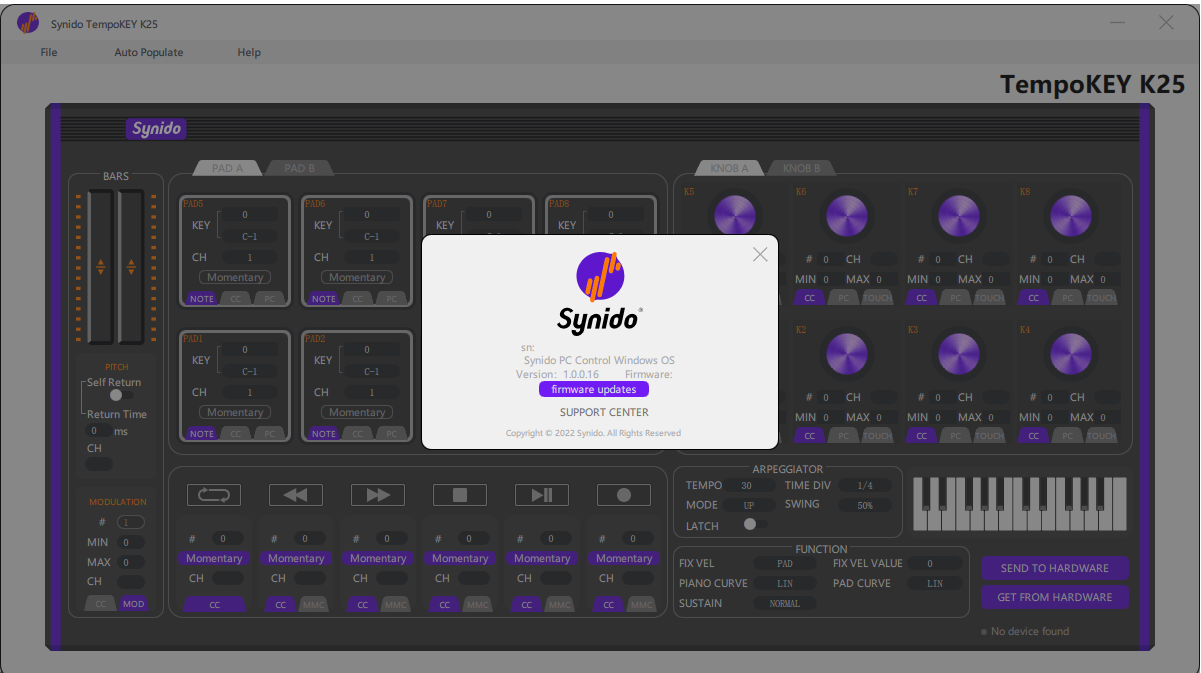
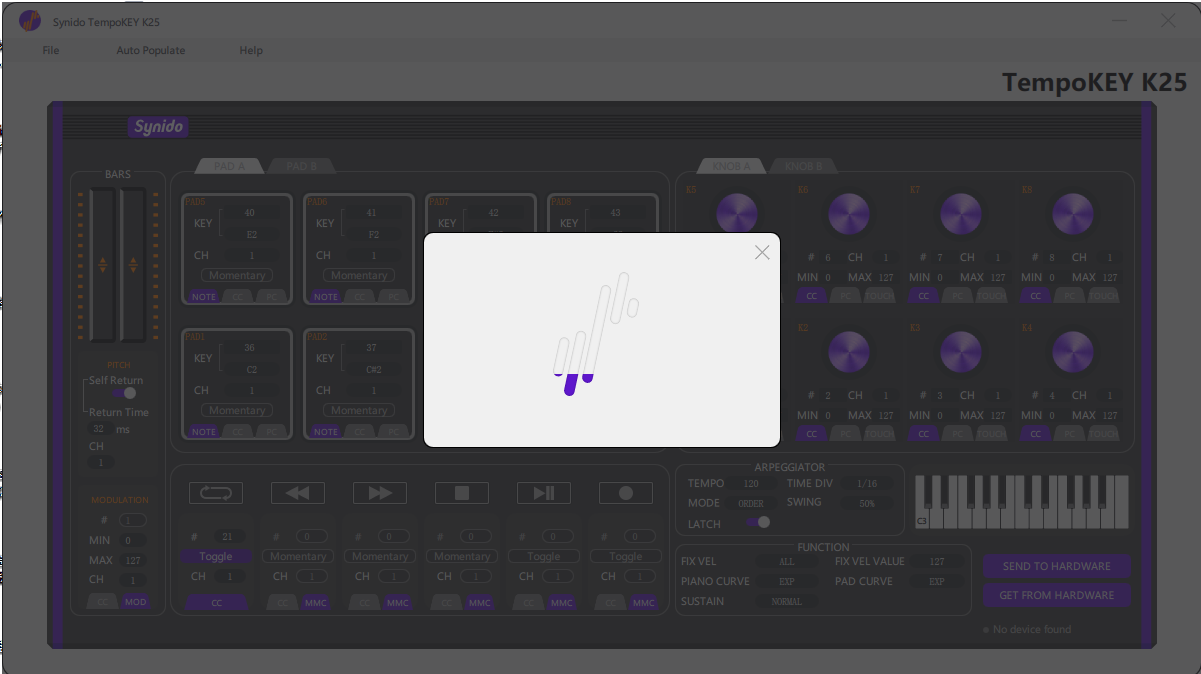
#2
Problème : J'ai interrompu le processus de mise à niveau du micrologiciel avec d'autres opérations, ce qui a entraîné un dysfonctionnement du produit qui ne s'allume pas. Que dois-je faire?
Analyse : La mise à niveau du micrologiciel a échoué et le produit est désormais dans un état non fonctionnel, nécessitant une mise à niveau forcée.
Solution:
Ouvrez le logiciel du panneau de commande Synido (qui peut être téléchargé sur le site officiel de Synido), appuyez et maintenez enfoncé le bouton de commande principal du TempoKEY K25 (situé au-dessus de l'écran OLED). Ne relâchez pas le bouton et, tout en le maintenant, connectez le câble de données USB-A au USB-C à l'ordinateur. Lorsque le logiciel du panneau de commande Synido affiche « Appareil connecté », relâchez le bouton de commande principal. À ce stade, le TempoKEY K25 n'affichera aucun changement, ce qui est normal.
Ensuite, allez dans « Aide/À propos », cliquez sur les mises à jour du micrologiciel pour une mise à niveau en ligne et suivez les instructions à l'écran. Lorsque le logo de progression apparaît et que tous les voyants du TempoKEY K25 sont allumés et que l'écran OLED affiche « Mise à jour du micrologiciel », veuillez éviter d'effectuer toute opération. Une fois la mise à niveau du micrologiciel terminée, le TempoKEY K25 redémarrera. Vérifiez que les fonctions fonctionnent correctement dans le logiciel DAW.
Remarque : Avant de mettre à niveau le micrologiciel, veuillez fermer les autres logiciels DAW en cours d'exécution, car leur ouverture pourrait entraîner l'échec de la mise à niveau.
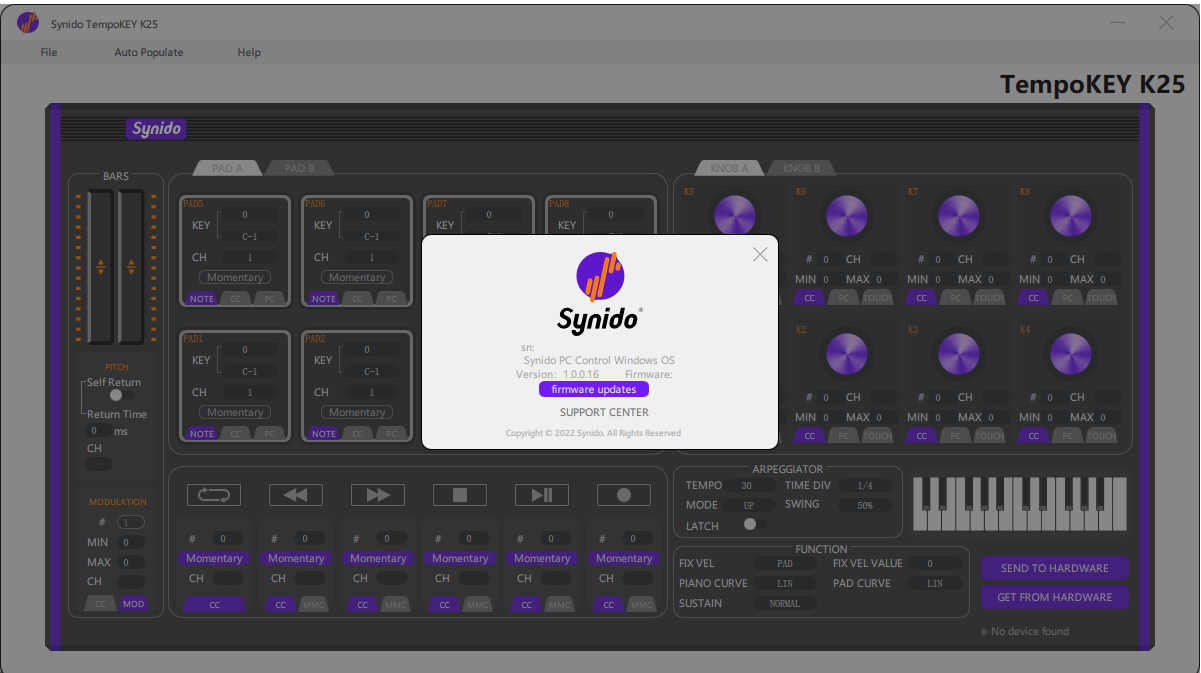
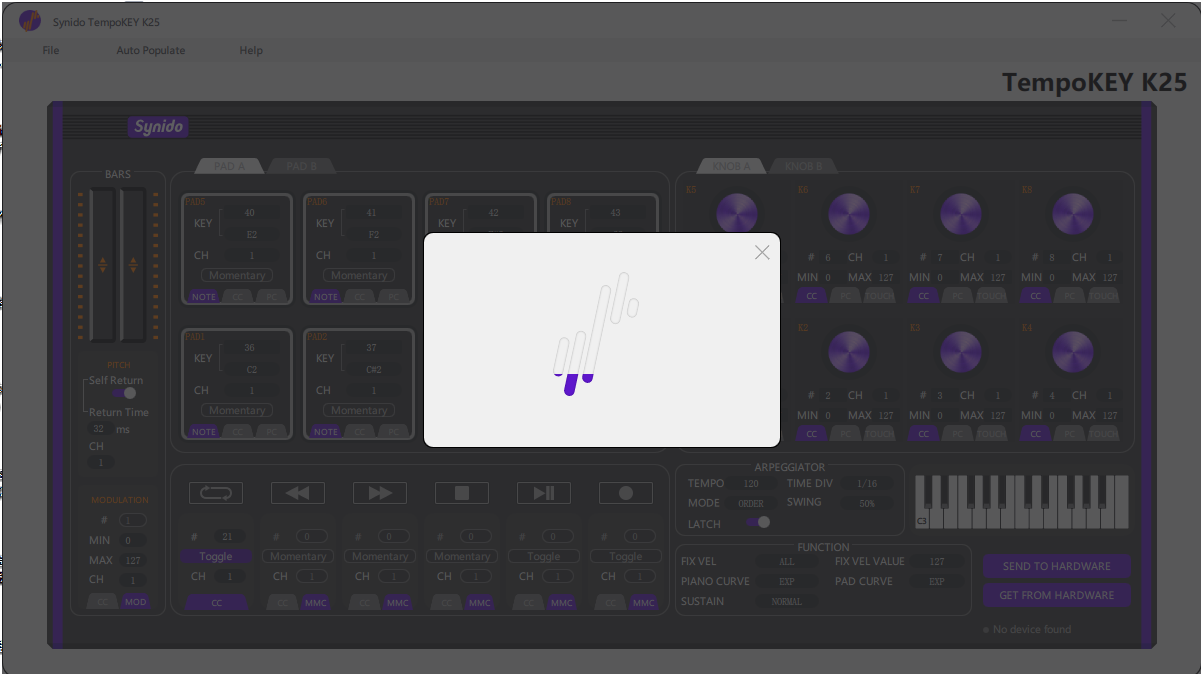
#3
Problème : Lors de l'utilisation du logiciel du panneau de contrôle Synido, j'ai reçu le message « Invite d'erreur : l'appareil actuel est occupé », ce qui m'empêche de définir les fonctions des paramètres. Que dois-je faire?
Analyse : La règle du système Windows ne peut pas gérer deux applications logicielles similaires accédant au même périphérique USB connecté, le périphérique étant donc occupé par le logiciel DAW.
Solution:
Avant d'utiliser le logiciel du panneau de commande Synido, fermez le logiciel DAW ou déconnectez l'appareil dans les paramètres du logiciel DAW.
#4
Problème : Dans les 5 boutons de contrôle du transport, seul le bouton "loop" ne commute pas les fonctions MMC côté matériel et côté logiciel. Comment puis-je utiliser la fonction boucle ?
Analyse : C'est normal car il n'y a pas de commande "boucle" dans le jeu d'instructions MMC.
Solution:
Puisqu'il n'y a pas de commande "boucle" dans le jeu d'instructions MMC, le bouton "boucle" de contrôle de transport est corrigé en tant qu'information CC. Si vous souhaitez utiliser la fonction de boucle, effectuez des opérations de mappage dans le logiciel DAW.
#5
Problème : J'ai activé la fonction NOTE REPEAT et appuyé sur les touches correspondantes pour la valeur de note et la valeur de swing sur le clavier, mais le pad n'a pas changé en fonction de mes réglages.
Analyse : Ceci est normal car la fonction NOTE REPEAT n'affecte que la zone du pad et les paramètres associés sont dérivés de l'arpégiateur et ne peuvent pas être réglés indépendamment.
Solution:
Ajustez les paramètres de l'arpégiateur, maintenez le bouton ARP enfoncé et appuyez sur les touches correspondant à la valeur de note ou à la valeur de swing du clavier. Vous pouvez également modifier les paramètres du module arpégiateur du logiciel Synido et les envoyer au matériel en utilisant "SEND TO HARDWARE".
#6
Problème : J'ai utilisé l'adaptateur USB-A vers USB-C OTG inclus pour me connecter à mon téléphone/tablette, mais je n'obtiens aucune réponse. Que dois-je faire?
Analyse : Vérifiez si l'adaptateur OTG est mal connecté.
Solution:
Connectez l'adaptateur USB-A vers USB-C OTG à un câble de données USB-A vers USB-C, puis connectez l'extrémité avec l'adaptateur OTG au téléphone/tablette, et l'autre extrémité avec USB-C dans le TempoKEY K25. Après cela, vérifiez si les paramètres démarrent normalement.

#7
Problème : Lorsque je définis une note pour un bouton du panneau de commande du pad de batterie, la note jouée dans mon logiciel DAW est 8 octaves plus basse.
Par exemple, si je règle PAD1 sur C2 dans le panneau de commande, appuyer sur PAD1 dans le logiciel DAW jouera C1.
Solution:
C'est un phénomène normal. Le logiciel DAW abaisse automatiquement les notes jouées par le pad de batterie de 8 octaves.
#8
Problème : Pourquoi n'y a-t-il aucun son lorsque je frappe le pad de batterie ?
Solution:
Le pad de batterie MIDI lui-même ne produit pas de son. Il envoie uniquement des signaux MIDI. Vous devez le connecter à un ordinateur avec un logiciel DAW ou à un téléphone/tablette pour l'utiliser. Le son provient des haut-parleurs de l'ordinateur ou du téléphone/tablette.
#9
Problème : Je n'entends aucun son lorsque je joue sur le pad de batterie dans mon logiciel DAW.
Solution:
1. Vérifiez si le logiciel du panneau de commande et le logiciel DAW sont ouverts. Lorsque vous utilisez le logiciel DAW, fermez le logiciel du panneau de commande des pads de batterie pour éviter les conflits.
2. Vérifiez si le canal de sortie audio est correctement sélectionné dans le logiciel DAW.
#dix
Problème : Lorsque le panneau de commande est installé dans le système MAC, cette invite ne peut pas être installée.
Solution : veuillez vérifier : https://www.synido.com/pages/when-installed-the-control-panel-in-the-mac-system-that-prompt-cannot-be-installed
Plus de questions
Si vous avez d'autres questions ou préoccupations, n'hésitez pas à contacter cs@synido.com pour obtenir de l'aide.